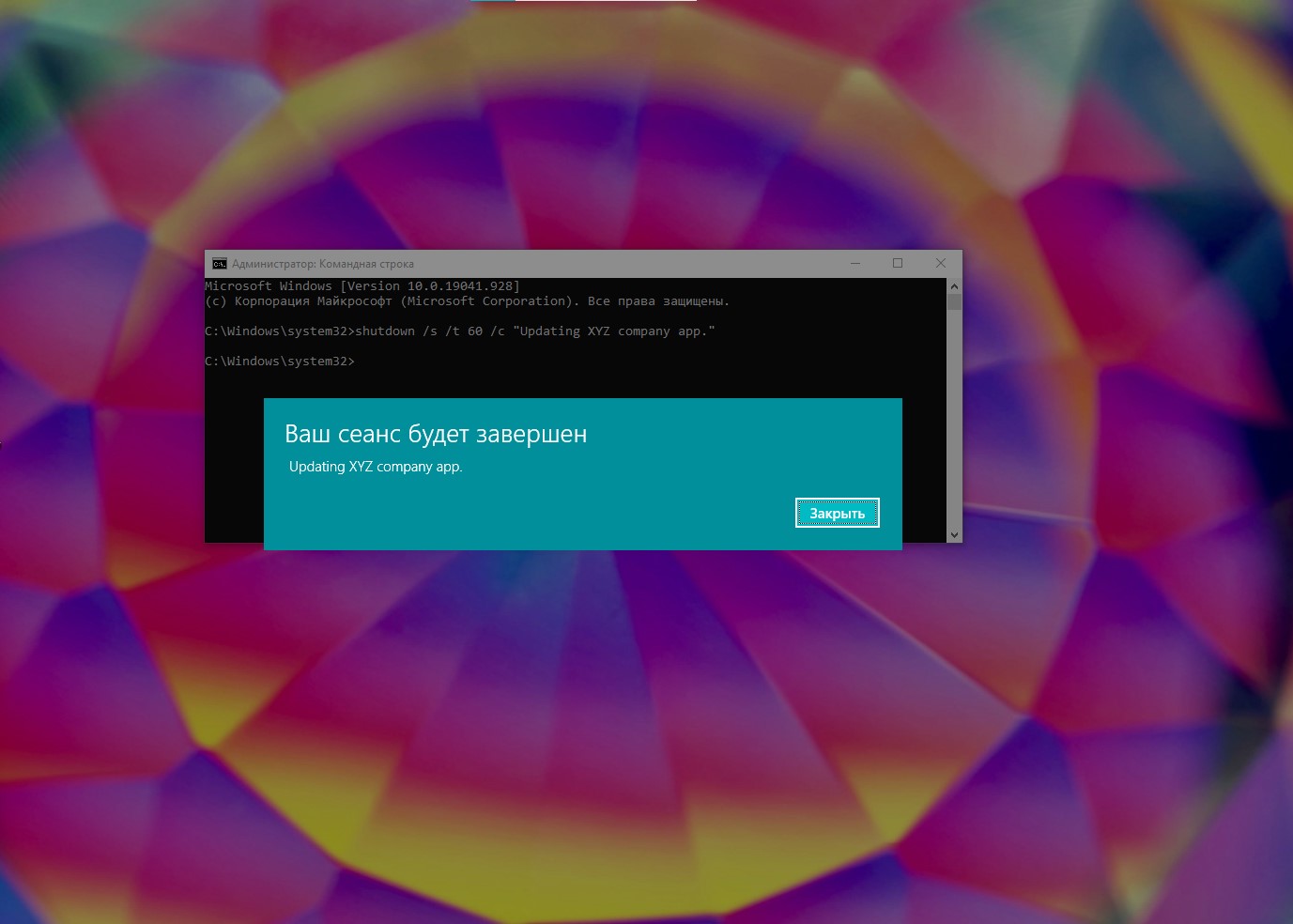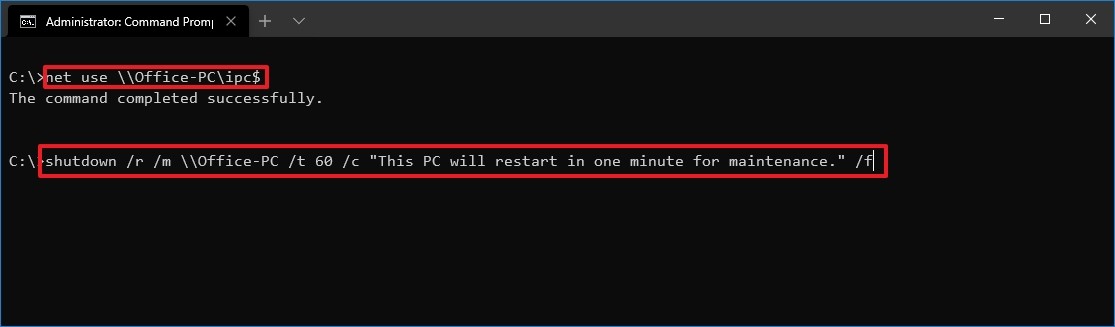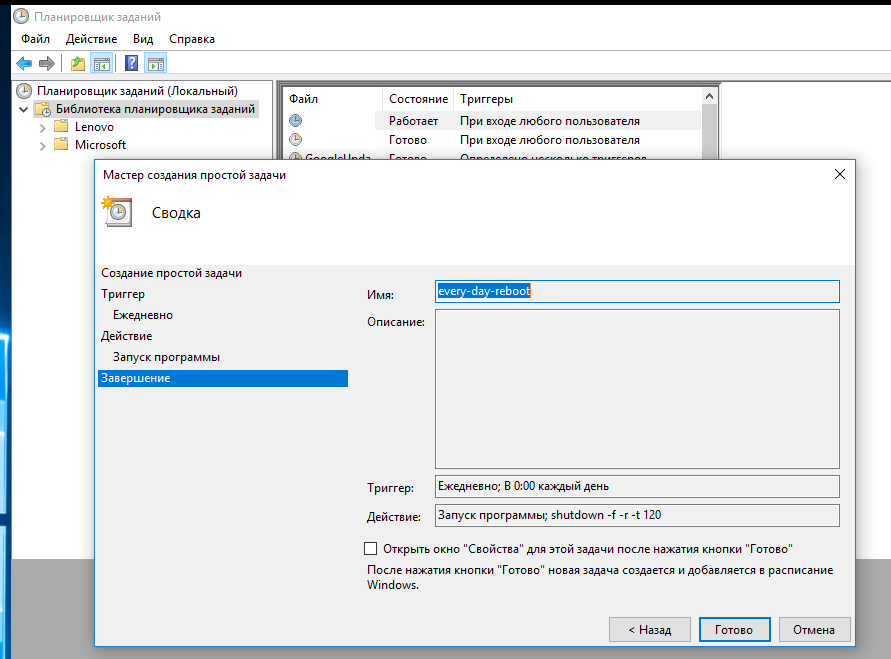- Команда Shutdown: выключение и перезагрузка Windows через командную строку
- Команда Shutdown: выключение и перезагрузка Windows через командную строку
- Выключение компьютера
- Перезагрузка компьютера
- Действие по истечении определенного времени
- Отмена выключения или перезагрузки
- Дополнительные опции команды Shutdown
- Выключение Windows через командную строку
- Перезагрузка Windows через командную строку
- Перезагрузка в немедленном режиме
- Перезагрузка с предварительным сообщением
- Перезагрузка с отменой
- Зависимости и графическое сообщение
- Как использовать команду Shutdown
- Выключение компьютера
- Перезагрузка компьютера
- Отмена выключения или перезагрузки
- Дополнительные параметры команды Shutdown
- Дополнительные параметры команды Shutdown
- Параметр /s
- Параметр /r
- Параметр /t
- Параметр /f
- Параметр /a
- Параметр /m
- Параметр /i
- Параметр /hybrid
- Параметр /g
- Уведомление пользователя перед выключением системы
- Графический интерфейс
- Командная строка
- Принудительное завершение сеанса пользователя
- Выключение компьютера
- Перезапуск компьютера
- Работа с удаленными компьютерами
- Всплывающее предупреждение перед выключением
- Видео:
- Выключение компьютера удаленно по сети
Команда Shutdown: выключение и перезагрузка Windows через командную строку
Выключение или перезагрузка компьютера – это рутинная операция, которую каждый пользователь Windows выполняет время от времени. Но почему бы не узнать, как сделать это быстрее и эффективнее? Время – наше самое ценное достояние, поэтому в этой статье мы рассмотрим, как с помощью командной строки Shutdown можно значительно ускорить процесс выключения или перезагрузки Windows.
Чтобы управлять выключением и перезапуском компьютеров по сети, у нас есть системная утилита под названием Shutdown. В Windows 10 и Windows Server 2016 она предоставляет пользователю несколько удобных опций и меры предосторожности для завершения работы приложений и сохранения данных перед выключением или перезагрузкой.
Рассмотрим некоторые из ключевых опций и функций команды Shutdown:
- -s или /s: остановка (выключение) операционной системы;
- -r или /r: перезапуск операционной системы;
- -t xx: укажите время в секундах до выключения или перезагрузки (по умолчанию значение составляет 30);
- -f: вынудить выполнение команды Shutdown, пропуская окно подтверждения;
- -a: отменить отложенное выключение или перезагрузку;
- -m \\comp или /m \\comp: указывает команде Shutdown, чтобы она перезагрузила или выключила указанный компьютер в сети;
- -c «message» или /c «message»: способ указать пользовательское сообщение, которое появляется в окне Shutdown. Сообщение может содержать до 512 символов.
Для новичков, которые редко используют командную строку Windows, приведем некоторые самые распространенные способы вызова команды Shutdown:
1. Нажмите «Win + R», чтобы открыть окно «Выполнить», и введите «cmd» для запуска командной строки.
2. Нажмите «Win + X» и выберите «Командная строка (администратор)» для запуска командной строки с правами администратора.
3. Откройте «Пуск» и найдите программу «Командная строка». Щелкните правой кнопкой мыши на ней и выберите «Запуск от имени администратора».
После запуска командной строки вы можете ввести команды Shutdown, чтобы выключить или перезагрузить ваш компьютер в режиме командной строки. Знание командной строки – это мощный инструмент, который позволяет пользователям выполнить дополнительные задачи на своей ОС. Удачного использования команды Shutdown!
Команда Shutdown: выключение и перезагрузка Windows через командную строку
Команда Shutdown в операционной системе Windows позволяет пользователям выключать и перезагружать компьютеры и серверы через командную строку. Это полезно, когда требуется управлять компьютером удаленно или автоматизировать процессы. В этом руководстве мы рассмотрим различные опции команды Shutdown и как их использовать.
Внимание: Перед применением команды Shutdown убедитесь, что вы сохраните все открытые приложения и данные.
Выключение компьютера
Для выключения компьютера сразу же, воспользуйтесь следующей командой:
shutdown /s /t 0
Эта команда выключит компьютер немедленно, без отложенного применения.
Перезагрузка компьютера
Для перезагрузки компьютера сразу же, используйте команду:
shutdown /r /t 0
Эта команда перезагрузит компьютер немедленно, без отложенного применения.
Действие по истечении определенного времени
Команда Shutdown также позволяет указать время, через которое должно быть выполнено действие. Например, чтобы выключить компьютер через 10 минут, используйте следующую команду:
shutdown /s /t 600
В этом примере, 600 — это время в секундах, по истечении которого компьютер будет выключен. Вы можете указать любое другое количество секунд в зависимости от своей потребности.
Отмена выключения или перезагрузки
Если вы хотите отменить запланированное выключение или перезагрузку, используйте команду:
shutdown /a
Дополнительные опции команды Shutdown
Команда Shutdown имеет еще несколько опций, которые могут быть полезными в различных ситуациях:
/f— принудительное закрытие программ, не сохраняющих данные./l— выход из системы и возврат к экрану входа./hybrid— перевод компьютера в гибернацию вместо полного выключения./g— перезагрузка в графическом режиме.
Обратите внимание, что некоторые из этих опций могут быть недоступны для некоторых пользователей, в зависимости от их уровня прав доступа или конфигурации системы.
Вот некоторые примеры использования этих опций:
shutdown /s /f— выключение компьютера с принудительным закрытием программ.shutdown /l— выход из системы и возврат к экрану входа.shutdown /h— перевод компьютера в гибернацию.shutdown /r /g— перезагрузка компьютера в графическом режиме.
Команда Shutdown может быть полезной как для новичков, так и для опытных пользователей. Помощью этой команды вы можете легко выключить или перезагрузить компьютер через командную строку, не обращая внимания на графический интерфейс операционной системы. Для домашних компьютеров с операционной системой Windows 10 также возможно использование графического интерфейса для выключения или перезагрузки компьютера.
Выключение Windows через командную строку
Выключение Windows через командную строку предоставляет ряд преимуществ по сравнению с обычным способом через меню «Пуск». У вас есть возможность:
- выполнить выключение сразу, без необходимости ждать завершения всех программ;
- добавить причину выключения или режим перезагрузки;
- выполнить выключение на удаленных компьютерах, если у вас есть права доступа;
- использовать команды для настольного компьютера и сервера, а также для компьютеров под управлением Linux;
- выполнить выключение с помощью интервала времени или выполнить перезагрузку системного ПК;
- корректно завершить все процессы и программы перед выключением.
Для выключения Windows через командную строку используйте команду «shutdown». При использовании этой команды вам могут понадобиться некоторые параметры, чтобы указать необходимые действия и применить изменения.
Вот некоторые из наиболее распространенных команд, которые могут быть полезными для новичков:
| Команда | Описание |
|---|---|
shutdown /s | Выключить компьютер |
shutdown /r | Перезагрузить компьютер |
shutdown /s /t 0 | Выключить компьютер немедленно |
shutdown /r /t 0 | Перезагрузить компьютер немедленно |
shutdown /s /f /t 0 | Принудительно выключить компьютер немедленно (завершить все программы) |
Кроме того, вы также можете использовать команды в системной консоли, командной строке PowerShell или интерфейсе командной строки Linux в Windows, в зависимости от ваших предпочтений и версии ОС.
Чтобы выполнить выключение Windows через командную строку, введите команду «shutdown» в строке «Выполнить» (нажмите клавиши Win + R) или в командной строке. Если вы хотите, чтобы выключение произошло через определенное время, добавьте параметр «/t секунды» к команде (например, «shutdown /s /t 60» выключит компьютер через 60 секунд).
Не забудьте, что при использовании команды «shutdown» на удаленных компьютерах или сервере могут потребоваться дополнительные разрешения и аутентификация пользователя.
Важно также обратить внимание, что при выполнении команды «shutdown» без параметров, появляется сообщение для пользователя с указанием времени, через которое будет произведено выключение. Пользователь может отменить выключение, если у него есть соответствующие права.
Использование команды «shutdown» через командную строку или скрипты может быть полезным в случаях, когда вы хотите автоматизировать процесс выключения или перезагрузки, например, при создании планировщика задач или удаленного управления.
Перезагрузка Windows через командную строку
Перезагрузка в немедленном режиме
Если требуется немедленно перезагрузить компьютер, можно ввести следующую команду:
shutdown /r /t 0
В данном случае команда «shutdown» указывает на необходимость завершения работы операционной системы. Параметр «/r» указывает на необходимость выполнить перезагрузку. Параметр «/t 0» задает время до перезапуска в секундах. Значение «0» означает немедленный перезапуск.
Перезагрузка с предварительным сообщением
Чтобы добавить предварительное сообщение перед перезагрузкой, можно использовать опцию «/c». Например:
shutdown /r /t 60 /c "Компьютер будет перезагружен через 1 минуту"
В данном случае команда «shutdown» указывает на необходимость завершения работы операционной системы. Параметр «/r» указывает на необходимость выполнить перезагрузку. Параметр «/t 60» задает время до перезапуска в секундах. Значение «60» означает 1 минуту. Параметр «/c» задает сообщение для пользователя.
Перезагрузка с отменой
Если во время перезагрузки возникла необходимость отменить ее, можно использовать следующую команду:
shutdown /a
Команда «shutdown» с опцией «/a» сразу отменяет текущую операцию перезагрузки.
Зависимости и графическое сообщение
С помощью команды «shutdown» также можно указать зависимости процессов и использовать графическое сообщение пользователю. Например:
shutdown /r /t 0 /f /m \\компьютер /c "Компьютер будет перезагружен. Пожалуйста, закройте все программы."
В данном случае команда «shutdown» указывает на необходимость завершения работы операционной системы. Параметр «/r» указывает на необходимость выполнить перезагрузку. Параметр «/t 0» задает время до перезапуска в секундах. Значение «0» означает немедленный перезапуск. Параметр «/f» указывает на необходимость завершить все программы. Параметр «/m \\компьютер» указывает на необходимость выполнить операцию на удаленном компьютере. Параметр «/c» задает сообщение для пользователя.
Мы рассмотрели основные команды для выполнения перезагрузки Windows через командную строку. Необходимо помнить, что данные команды требуют прав администратора для выполнения. Также следует быть осторожным при использовании команды перезагрузки, так как она может привести к потере данных и прерыванию работы программ. В случае необходимости перезагрузки компьютера всегда рекомендуется сохранить все открытые файлы и завершить работу над программами.
Как использовать команду Shutdown
Выключение компьютера
Для выключения компьютера через командную строку в Windows, необходимо открыть окно командной строки от имени администратора. Для этого можно нажать комбинацию клавиш Win + X и выбрать пункт «Командная строка (администратор)».
После открытия окна командной строки необходимо ввести следующую команду:
shutdown /s /t 0
Где /s — означает выполнение команды выключения компьютера, а /t 0 — указывает на максимальный интервал времени до выполнения этой команды.
Перезагрузка компьютера
Для выполнения команды перезагрузки компьютера через командную строку в Windows, необходимо открыть окно командной строки от имени администратора.
Для этого можно нажать комбинацию клавиш Win + X и выбрать пункт «Командная строка (администратор)».
После открытия окна командной строки необходимо ввести следующую команду:
shutdown /r /t 0
Где /r — означает выполнение команды перезагрузки компьютера, а /t 0 — указывает на максимальный интервал времени до выполнения этой команды.
Отмена выключения или перезагрузки
В случае, если была выполнена команда выключения или перезагрузки компьютера, но пользователю необходимо отменить это действие, можно воспользоваться командой отмены.
Для этого необходимо ввести следующую команду в командную строку:
shutdown /a
После выполнения этой команды выключение или перезагрузка компьютера будет отменена.
Дополнительные параметры команды Shutdown
Команда Shutdown также предоставляет ряд дополнительных параметров, которые могут быть полезны при выполнении различных задач.
/t <время>— устанавливает интервал времени до выполнения команды (задается в секундах)./f— принудительное завершение работы приложений без запроса подтверждения./l— выход текущего пользователя и переключение на экран входа./h— выполнение гибернации вместо выключения компьютера./p— безусловное выключение компьютера (применяется для служб и планировщика задач).
Для получения полного списка параметров и описания команды Shutdown можно выполнить команду shutdown /?.
Использование команды Shutdown через командную строку может быть полезным для администраторов компьютеров или пользователей, установивших программы, которые работают автоматически или по расписанию.
Дополнительные параметры команды Shutdown
Команда Shutdown в системе Windows предоставляет множество дополнительных параметров, которые могут быть полезными для выполнения различных задач. Эти параметры позволяют настраивать поведение компьютера при выключении или перезагрузке через командную строку.
Параметр /s
Параметр /s используется для выполнения полного выключения компьютера. При его использовании операционная система закрывает все приложения, сохраняет данные и выполняет выключение системы.
Параметр /r
Параметр /r используется для выполнения перезагрузки компьютера. При его использовании операционная система закрывает все приложения, сохраняет данные и выполняет перезагрузку системы.
Параметр /t
Параметр /t позволяет задать время в секундах, через которое произойдет выключение или перезагрузка компьютера. Например, команда «shutdown /s /t 10» означает, что выключение компьютера произойдет через 10 секунд.
Параметр /f
Параметр /f используется для принудительного закрытия приложений перед выключением или перезагрузкой компьютера. Это может быть полезно, если какие-то программы не хотят закрываться по-добровольному.
Параметр /a
Параметр /a отменяет предостережение о выключении или перезагрузке компьютера, если оно было запущено с отложенным выполнением. Например, команда «shutdown /s /t 3600 /a» отменит запланированное выключение через 1 час.
Параметр /m
Параметр /m позволяет указать имя удаленного компьютера, на котором нужно выполнить выключение или перезагрузку. Это позволяет администраторам сети управлять удаленными компьютерами через команду Shutdown.
Параметр /i
Параметр /i открывает интерфейс удаленного завершения работы, который предоставляет пользователю возможность удаленно управлять выключением или перезагрузкой компьютера. Это может быть полезно в сетях с большим количеством компьютеров.
Параметр /hybrid
Параметр /hybrid позволяет включить гибридный режим сна (гибернацию) при выключении компьютера. Гибридный режим сочетает в себе функции обычного выключения и гибернации, позволяя быстро восстановить работу компьютера без потери данных.
Параметр /g
Параметр /g используется для регистрации приложения, которое будет перезапущено после перезагрузки компьютера. Например, команда «shutdown /r /g registerapplicationrestart» позволяет зарегистрировать приложение для автоматического запуска после перезагрузки.
Использование дополнительных параметров команды Shutdown позволяет настраивать выключение и перезагрузку Windows, управлять приложениями, работать с удаленными компьютерами и применять свои меры для выключения или перезагрузки. Ознакомьтесь с документацией, чтобы узнать обо всех доступных возможностях команды Shutdown.
Уведомление пользователя перед выключением системы
При выключении или перезагрузке операционной системы Windows, важно предостеречь пользователя о том, что произойдет завершение работы ПК. Это позволяет пользователям сохранить свои данные и завершить работу с приложениями, а также предоставляет возможность ввести причину выключения или перезагрузки. Для этих целей можно использовать всплывающее окно с предупреждением.
В Windows существует несколько способов, чтобы обеспечить уведомление пользователя о выключении или перезагрузке системы.
Графический интерфейс
В системах Windows 10 и 11 можно использовать функцию «Aa» в главном меню «Пуск» или комбинацию клавиш «Ctrl + Alt + Del», чтобы перейти к экрану выбора, где пользователю будет предложено выключить или перезагрузить компьютер. Есть также возможность добавить комментарий, чтобы предоставить информацию о причинах выключения.
Командная строка
Альтернативным способом является использование командной строки. Для этого можно воспользоваться командой «shutdown» с определенными ключами. Например, команда «shutdown /s /t 60» выключит компьютер через 60 секунд.
| Команда | Описание |
|---|---|
| shutdown /s | Выключить компьютер |
| shutdown /r | Перезагрузить компьютер |
| shutdown /l | Выйти из текущего сеанса |
| shutdown /h | Положить компьютер в спящий режим |
| shutdown /a | Отменить предыдущую команду выключения или перезагрузки |
Перед использованием команды «shutdown» учтите, что она может быть выполнена немедленно без подтверждения, поэтому применяйте данную команду с осторожностью.
Также существует возможность настроить выполнение команды «shutdown» на удаленном сервере, указав дополнительные параметры для зависимости от работы определенной программы или службы. Например, команда «shutdown /m \\server /r /f» перезагрузит удаленный сервер, игнорируя открытые приложения.
Независимо от выбранного метода, предоставление пользователям уведомления перед выключением или перезагрузкой системы Windows позволяет сохранить данные и завершить работу с открытыми приложениями. Это очень важно, особенно для домашних пользователей и серверов, где работа может быть независимой от времени.
Принудительное завершение сеанса пользователя
Внимание: перед выполнением команд из командной строки, сохраните все программы и файлы на вашем компьютере!
Для принудительного завершения сеанса пользователя или перезагрузки компьютера существует несколько способов. Один из них — использование командной строки или PowerShell.
Выключение компьютера
Для выключения компьютера воспользуйтесь командой shutdown /s /f /t 0. При выполнении этой команды компьютер автоматически выключится через несколько секунд.
Если вы хотите запланировать выключение компьютера на определенное время, вам необходимо указать время задержки перед выключением. Например, команда shutdown /s /f /t 3600 выключит компьютер через 3600 секунд (1 час).
Перезапуск компьютера
Чтобы перезагрузить компьютер, выполните команду shutdown /r /f /t 0. Компьютер автоматически перезагрузится через несколько секунд.
Работа с удаленными компьютерами
Если вы являетесь администратором и нужно выключить или перезагрузить удаленный компьютер, используйте команду shutdown /s /f /m \\<имя-компьютера> для выключения и shutdown /r /f /m \\<имя-компьютера> для перезагрузки.
Обратите внимание, что для работы с удаленными компьютерами вам может потребоваться настроить права доступа.
Всплывающее предупреждение перед выключением
Если вы хотите отобразить всплывающее окно с предупреждением перед выключением компьютера, выполните команду shutdown /s /f /t 0 /c "Ваше сообщение". Вместо «Ваше сообщение» укажите свои сведения или представление о необходимости выключения.
Не забывайте обращать внимания на системное предупреждение о необходимости сохранить все свои работы перед выполнением команд!
Видео:
Выключение компьютера удаленно по сети
Выключение компьютера удаленно по сети автор: Esset Smart 58 745 переглядів 6 років тому 8 хвилин і 33 секунди